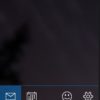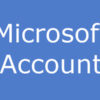L’applicazione Posta per Windows 10 è un email client che permette di aggiungere vari indirizzi mail e sincronizzarli nel PC. Sono configurabili tutti i servizi email (proprio come accade con Outlook e Thunderbird) ma questa è un’applicazione integrata in Windows 10.
Vediamo come cambiare a proprio piacimento la firma alla fine di ogni lettera che inviamo!
Informazioni preliminari
Consigliamo sempre di fare un’installazione attraverso una licenza genuina e originale al 100%, questo per evitare la perdita di dati o attacchi da parte di hacker. Siamo consapevoli che sullo store della Microsoft acquistare una licenza ha un costo elevato. Per questo abbiamo selezionato per voi due dei migliori shop presenti sul mercato dove poter acquistare licenze originali a prezzi vantaggiosi.
Mr Key Shop è un sito affidabile con assistenza gratuita specializzata in italiano, pagamenti sicuri e spedizione in pochi secondi via email. Potete verificare l’affidabilità di questo sito leggendo le tante recensioni positive verificate. Su questo store sono disponibili le licenze di Windows 10 a prezzi molto vantaggiosi. Inoltre se si desidera passare alle versioni più recenti dei sistemi operativi Windows è possibile acquistare anche l’upgrade a Windows 11. Vi ricordiamo che se si ha una versione genuina di Windows 10, l’aggiornamento al nuovo sistema operativo Windows 11 sarà gratuito. Inoltre sullo store è possibile acquistare le varie versioni dei sistemi operativi Windows, dei pacchetti Office e dei migliori antivirus sul mercato.
Keycense è una piattaforma con una vasta gamma di prodotti digitali. Con fornitori da ogni angolo del mondo, garantisce una varietà ineguagliabile di prodotti. Uno degli aspetti che distingue Keycense dalla concorrenza è la sua politica di prezzi. Sulla piattaforma trovate sistemi operativi Windows, pacchetti Microsoft Office, app Office (Word, Excel, Publisher, Outlook e molti altri), Antivirus e VPN a prezzi davvero vantaggiosi. È possibile trovare licenze Windows 10 ed i software più aggiornati come Windows 11 o Office 2021. Le transazioni avvengono attraverso una vasta gamma di metodi di pagamento certificati, ogni acquisto è protetto è garantito. Inoltre, un’eccellente servizio di assistenza in italiano è pronto ad aiutarvi per ogni esigenza. Keycense è anche impegnata nel rispetto dell’ambiente, l’invio digitale dei prodotti evita imballaggi inutili ed emissioni di CO2. L’esperienza d’acquisto è semplice ed intuitiva. In pochi clic, potete aggiungere al carrello il prodotto desiderato, completare l’acquisto e ricevere il tutto direttamente nella vostra casella di posta elettronica.
Entrambe sono aziende affermate e riconosciute a livello globale da testate nazionali ed internazionali come Make Use Of ( Microsoft Office Deals), PcGuide (Windows 11 Pro Key) o Ansa (La piattaforma Specializzata in Licenze Digitali Software)
La procedura
Fatta questa premessa apriamo l’applicazione e clicchiamo in basso a sinistra sopra l’icona a forma di ingranaggio, ovvero le Impostazioni. Si aprirà una barra laterale a destra lungo tutto il vostro schermo e dovrete cliccare su Firma e si aprirà una sezione dedicata.
All’interno possiamo compiere varie scelte: ad esempio possiamo impostare la firma per uno solo dei nostri account oppure applicarla a tutti contemporaneamente (non è possibile sceglierne alcuni) e possiamo anche disattivare la funzione spostando la levetta alla voce Usa una firma di posta elettronica su No. Infine è possibile scegliere una firma personalizzata da usare in maniera standard. Nel mio caso ho inserito solo nome e cognome, ma voi potete scrivere il vostro titolo, grado, ruolo.
Una volta scelta la vostra firma (o la sua disattivazione) non sarà necessario cliccare su OK ma semplicemente basterà cliccare con il tasto sinistro del mouse in un punto qualsiasi dell’applicazione, fuori dalla barra laterale destra.
Esempio di lettera con firma
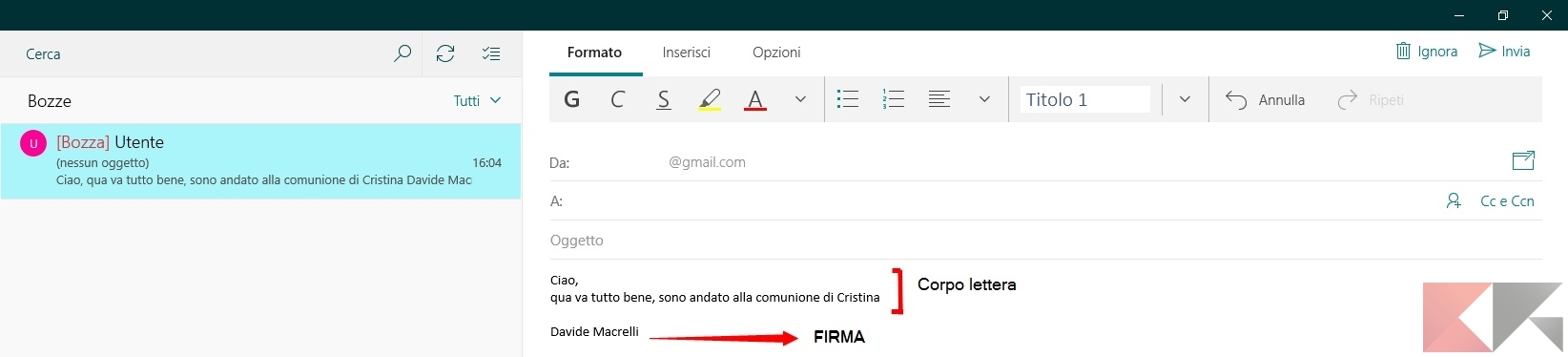
Nell’esempio viene mandata un’email con firma ad una persona fra i contatti (ma può comparire anche alle persone non presenti in Rubrica) con la firma automatica in fondo.
Molto semplice e utile, non credete anche voi?
Dubbi o problemi? Vi aiutiamo noi
Puoi scoprire contenuti esclusivi ed ottenere supporto seguendo i canali Youtube, TikTok o Instagram del nostro fondatore Gaetano Abatemarco. Se hai Telegram vuoi rimanere sempre aggiornato, iscriviti al nostro canale Telegram.